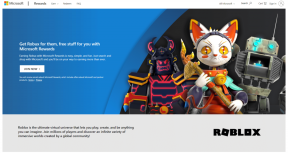Πώς να αναστρέψετε μια εικόνα στα Έγγραφα Google σε υπολογιστή και τηλέφωνο
Miscellanea / / November 29, 2021
Η αναστροφή μιας εικόνας είναι εντελώς διαφορετική από την περιστροφή της. Το να αναποδογυρίζεις μια εικόνα σημαίνει να την αντικατοπτρίζεις. Το αποτέλεσμα της αναστροφής μιας εικόνας είναι παρόμοιο με την αντανάκλαση που βλέπετε αφού την τοποθετήσετε μπροστά από έναν καθρέφτη.

Μπορείτε είτε να αναστρέψετε μια εικόνα κάθετα ή οριζόντια. Στην περίπτωση του πρώτου, αντιστρέφετε το κάτω και το πάνω μέρος. Από την άλλη πλευρά, η οριζόντια ανατροπή αντιστρέφει την αριστερή και τη δεξιά πλευρά. Για να αναστρέψετε μια εικόνα στα Έγγραφα Google, ακολουθούν τα βήματα που πρέπει να ακολουθήσετε.
Επίσης στο Guiding Tech
Πώς να αναστρέψετε μια εικόνα στα Έγγραφα Google για επιφάνεια εργασίας
Για να αναστρέψετε μια εικόνα στα Έγγραφα Google απαιτείται η χρήση του Εργαλείου σχεδίασης. Ακολουθήστε τα παρακάτω βήματα για να δείτε πώς λειτουργεί:
Βήμα 1: Εκκινήστε τα Έγγραφα Google σε ένα πρόγραμμα περιήγησης στον υπολογιστή σας
Επισκεφτείτε τα Έγγραφα Google
Βήμα 2: Ανοίξτε το έγγραφο με την εικόνα που θέλετε να αναστρέψετε.

Βήμα 3: Επιλέξτε την εικόνα στο έγγραφο και κάντε δεξί κλικ πάνω της.

Βήμα 4: Από τη λίστα επιλογών, επιλέξτε Αποκοπή για να αποθηκεύσετε την εικόνα στο πρόχειρό σας.

Υπόδειξη: Εναλλακτικά, μπορείτε να επιλέξετε την εικόνα και στη συνέχεια να πατήσετε ταυτόχρονα CTRL + X στο πληκτρολόγιό σας για αποκοπή.
Βήμα 5: Από την Κορδέλα στο έγγραφο, επιλέξτε την καρτέλα Εισαγωγή.

Βήμα 6: Επιλέξτε Σχέδιο από τη λίστα με τις διαθέσιμες επιλογές.

Βήμα 7: Επιλέξτε Νέο για να εκκινήσετε το εργαλείο σχεδίασης στα Έγγραφα Google.

Βήμα 8: Κάντε δεξί κλικ στο εργαλείο σχεδίασης και επιλέξτε Επικόλληση από τη λίστα επιλογών. Μόλις η εικόνα εμφανιστεί εδώ, τα Έγγραφα Google την επισημαίνουν αυτόματα.

Υπόδειξη: Εναλλακτικά, μπορείτε να επιλέξετε το πλαίσιο και στη συνέχεια να πατήσετε CTRL + V ταυτόχρονα στο πληκτρολόγιό σας για επικόλληση.
Βήμα 9: Για να αναστρέψετε την επιλεγμένη εικόνα, κάντε κλικ στις Ενέργειες για να εμφανιστεί ένα αναπτυσσόμενο μενού που εμφανίζει μια λίστα επιλογών.

Βήμα 10: Επιλέξτε Περιστροφή από τις επιλογές και επιλέξτε είτε Αναστροφή οριζόντια είτε Αναστροφή κατακόρυφα.

Βήμα 11: Κάντε κλικ στο Save and Close για να εφαρμόσετε αλλαγές.

Επίσης στο Guiding Tech
Πώς να αναιρέσετε την αναστροφή εικόνας στα Έγγραφα Google για Επιτραπέζιους υπολογιστές
Εάν θέλετε να επαναφέρετε την αναποδογυρισμένη εικόνα στην αρχική της κατάσταση, θα πρέπει να λειτουργήσει ένα απλό πάτημα των πλήκτρων CTRL + Z στον υπολογιστή σας. Ωστόσο, αυτό λειτουργεί μόνο εάν δεν έχει πραγματοποιηθεί άλλη ενέργεια αντιγραφής ή επικόλλησης. Εάν έχουν πραγματοποιηθεί άλλες ενέργειες, η εικόνα μπορεί να αποκατασταθεί στην αρχική της κατάσταση χρησιμοποιώντας το ιστορικό εκδόσεων. Εδώ είναι τα βήματα που πρέπει να ακολουθήσετε:
Βήμα 1:Εκκινήστε τα Έγγραφα Google.
Βήμα 2: Ανοίξτε το έγγραφο με την αναποδογυρισμένη εικόνα.

Βήμα 3: Επιλέξτε την εικόνα στο έγγραφο

Βήμα 4: Κάντε κλικ στην Επεξεργασία που εμφανίζεται κάτω από την εικόνα για να εκκινήσετε το εργαλείο σχεδίασης.

Βήμα 5: Στο επάνω μέρος του εργαλείου σχεδίασης, επιλέξτε το αναπτυσσόμενο μενού δίπλα στο Ενέργειες.

Βήμα 6: Επιλέξτε Εμφάνιση ιστορικού εκδόσεων για να εμφανιστούν όλες οι αλλαγές στην εικόνα.

Βήμα 7: Επιλέξτε την έκδοση που θέλετε να επαναφέρετε.

Βήμα 8: Κάντε κλικ στο Επαναφορά αυτής της έκδοσης.

Βήμα 9: Επιλέξτε Αποθήκευση και Κλείσιμο για να εφαρμόσετε αλλαγές.

Πώς να αναστρέψετε μια εικόνα στα Έγγραφα Google για κινητά
Η ανατροπή εικόνων στα Έγγραφα Google σε κινητό τηλέφωνο δεν είναι τόσο απλή όσο στον ιστό. Δεν υπάρχει εργαλείο σχεδίασης στην εφαρμογή για κινητά όπως έχετε στην έκδοση web. Παρόλα αυτά, τα περισσότερα smartphone διαθέτουν μια προεπιλεγμένη εφαρμογή φωτογραφιών που μπορεί να χρησιμοποιηθεί για την εκτέλεση της ενέργειας αναστροφής.
Ελέγξτε τα παρακάτω βήματα για να εισαγάγετε αναστραμμένες εικόνες στα Έγγραφα Google για κινητά.
Πώς να αναστρέψετε μια εικόνα σε ένα iPhone
Για να αναστρέψετε μια εικόνα σε ένα iPhone, βεβαιωθείτε ότι η εικόνα είναι ήδη αποθηκευμένη στην εφαρμογή Φωτογραφίες. Μόλις αποθηκευτεί, ακολουθήστε τα παρακάτω βήματα:
Βήμα 1: Εκκινήστε την εφαρμογή Φωτογραφίες.

Βήμα 2: Επιλέξτε την εικόνα που θέλετε να αναστρέψετε.

Βήμα 3: Επιλέξτε Επεξεργασία στην επάνω δεξιά γωνία της οθόνης.

Βήμα 4: Επιλέξτε το εικονίδιο Περικοπή στο κάτω μέρος της οθόνης.
Βήμα 5: Στο επάνω αριστερό μέρος της οθόνης, επιλέξτε το τρίγωνο για να αναστρέψετε την εικόνα.
Βήμα 6: Επιλέξτε Τέλος για να αποθηκεύσετε τις αλλαγές.
Πώς να αναστρέψετε μια εικόνα σε ένα Android
Διαφορετικοί κατασκευαστές τηλεφώνων Android συσκευάζουν μια εφαρμογή γκαλερί που δεν διαθέτει τη δυνατότητα αναστροφής φωτογραφίας. Ωστόσο, οι χρήστες Android μπορούν να χρησιμοποιήσουν τη δωρεάν εφαρμογή επεξεργασίας φωτογραφιών Snapseed της Google για να αναστρέψουν εικόνες. Ετσι δουλευει:
Βήμα 1: Κατεβάστε και εγκαταστήστε το Snapseed.
Κατεβάστε το Snapseed

Βήμα 2: Εκκινήστε την εφαρμογή και επιλέξτε το εικονίδιο + για να φορτώσετε μια εικόνα.

Βήμα 3: Επιλέξτε την εικόνα που θέλετε να αναστρέψετε.

Βήμα 4: Μετά τη φόρτωση της εικόνας στο Snapseed, πατήστε την καρτέλα Εργαλεία.

Βήμα 5: Επιλέξτε Περιστροφή από τη λίστα επιλογών.

Βήμα 6: Πατήστε στο Flip που αντιπροσωπεύεται από δύο αιχμές βελών στραμμένες προς τα μέσα.

Βήμα 7: Πατήστε το σημάδι επιλογής που βρίσκεται κάτω δεξιά στην οθόνη για να αποθηκεύσετε τις αλλαγές.

Βήμα 8: Αποθηκεύστε την εικόνα στη συσκευή σας πατώντας Εξαγωγή και Αποθήκευση.

Εισαγάγετε την αναποδογυρισμένη εικόνα στα Έγγραφα Google για κινητά
Αφού αναστρέψετε την εικόνα στο iPhone ή το Android σας, μπορείτε πλέον να την εισαγάγετε στα Έγγραφα Google. Δείτε πώς να το κάνετε:
Βήμα 1: Εκκινήστε τα Έγγραφα Google.
Βήμα 2: Ανοίξτε το έγγραφο για την εικόνα.
Βήμα 3: Επιλέξτε το εικονίδιο Επεξεργασία.

Βήμα 4: Επιλέξτε το σύμβολο + στο επάνω μέρος της σελίδας.

Βήμα 5: Επιλέξτε Εισαγωγή εικόνας.
Βήμα 6: Επιλέξτε Από τις φωτογραφίες.
Βήμα 7: Επιλέξτε την αναποδογυρισμένη εικόνα από τη Συλλογή και κάντε κλικ στο Προσθήκη.

Επίσης στο Guiding Tech
Αποθήκευση εικόνων από τα Έγγραφα Google σε τηλέφωνο και υπολογιστή
Αν και η αναστροφή μιας εικόνας σε μια εφαρμογή για κινητά δεν είναι τόσο απλή όσο για υπολογιστή, η διαδικασία δεν είναι δύσκολη. Επίσης, μπορείτε αποθηκεύστε αυτές τις εικόνες από τα Έγγραφα Google στο τηλέφωνο ή τον υπολογιστή σας.